ąĪąĮąĖą╝ą░ą║ ąĄą║čĆą░ąĮą░ ąĮą░ ąÉąĮą┤čĆąŠąĖą┤ ą┐ą░ą╝ąĄčéąĮąŠą╝ č鹥ą╗ąĄč乊ąĮčā ŌĆō ą║ą░ą║ąŠ č鹊 čāčćąĖąĮąĖčéąĖ: ą╝ąĄč鹊ą┤ąĄ, čāą┐čāčéčüčéą▓ą░
ąĪąĮąĖą╝čåąĖ ąĄą║čĆą░ąĮą░ čüąĄ ą┤ą░ąĮą░čü ą║ąŠčĆąĖčüč鹥 čüą▓čāą┤ą░ ąĖ č湥čüč鹊 ąĖčģ čéčĆąĄą▒ą░ čāąĘąĄčéąĖ čüą░ č鹥ą╗ąĄč乊ąĮą░. ąØąĄ ąĘąĮą░ čüą▓ą░ą║ąĖ ą║ąŠčĆąĖčüąĮąĖą║ ą┐ą░ą╝ąĄčéąĮąŠą│ č鹥ą╗ąĄč乊ąĮą░ ą║ą░ą║ąŠ ą┤ą░ č鹊 čāčĆą░ą┤ąĖ ąĖčüą┐čĆą░ą▓ąĮąŠ. ąÉąĮą░ą╗ąĖąĘąĖčĆą░ą╗ąĖ čüą╝ąŠ čüą▓ąĄ ą┤ąŠčüčéčāą┐ąĮąĄ ą╝ąĄč鹊ą┤ąĄ čā ąĮą░čłąĄą╝ čćą╗ą░ąĮą║čā.
- ą©čéą░ čśąĄ čüąĮąĖą╝ą░ą║ ąĄą║čĆą░ąĮą░ ąĖ ąĘą░čłč鹊 čśąĄ čéčĆąĄą▒ą░ą╗ąŠ čśąĄ?
- ąÜą░ą║ąŠ ąĮą░ą┐čĆą░ą▓ąĖčéąĖ čüąĮąĖą╝ą░ą║ ąĄą║čĆą░ąĮą░ ąĮą░ ąÉąĮą┤čĆąŠąĖą┤-čā?
- ąÜą░ą║ąŠ ąĮą░ą┐čĆą░ą▓ąĖčéąĖ čüąĮąĖą╝ą░ą║ ąĄą║čĆą░ąĮą░ ąĮą░ ąÉąĮą┤čĆąŠąĖą┤-čā ą┐ąŠą╝ąŠčøčā ą┐čĆąŠą│čĆą░ą╝ą░?
- ąÜą░ą║ąŠ ąĮą░ą┐čĆą░ą▓ąĖčéąĖ čüąĮąĖą╝ą░ą║ ąĄą║čĆą░ąĮą░ ąĮą░ ąÉąĮą┤čĆąŠąĖą┤-čā ą┐čĆąĄą║ąŠ čĆą░čćčāąĮą░čĆą░?
- ąÆąĖą┤ąĄąŠ: ąÜą░ą║ąŠ ąĮą░ą┐čĆą░ą▓ąĖčéąĖ čüąĮąĖą╝ą░ą║ ąĄą║čĆą░ąĮą░ ąĮą░ ąÉąĮą┤čĆąŠąĖą┤ ą┐ą░ą╝ąĄčéąĮąŠą╝ č鹥ą╗ąĄč乊ąĮčā?
ąÜąŠčĆąĖčüąĮąĖčåąĖ ą┐ą░ą╝ąĄčéąĮąĖčģ č鹥ą╗ąĄč乊ąĮą░ č湥čüč鹊 ą╝ąŠčĆą░čśčā ą┤ą░ ąĮą░ą┐čĆą░ą▓ąĄ čüąĮąĖą╝ą░ą║ ąĄą║čĆą░ąĮą░. ąóąŠ čśąĄ ąĮąĄąŠą┐čģąŠą┤ąĮąŠ ąĖąĘ čĆą░ąĘąĮąĖčģ čĆą░ąĘą╗ąŠą│ą░, ą░ą╗ąĖ čā čüą▓ą░ą║ąŠą╝ čüą╗čāčćą░čśčā ąĮąĄ ąĘąĮą░čśčā čüą▓ąĖ ą║ą░ą║ąŠ čüąĄ č鹊 čĆą░ą┤ąĖ. ąÉąĮą┤čĆąŠąĖą┤ čüąĖčüč鹥ą╝ čśąĄ čäą╗ąĄą║čüąĖą▒ąĖą╗ą░ąĮ ąĖ ą▓ąĄąŠą╝ą░ čäčāąĮą║čåąĖąŠąĮą░ą╗ą░ąĮ, ą░ ą┐ąŠčüč鹊蜹Ė ąĮąĄą║ąŠą╗ąĖą║ąŠ ąĮą░čćąĖąĮą░ ą┤ą░ ąĮą░ą┐čĆą░ą▓ąĖč鹥 čüąĮąĖą╝ą░ą║ ąĄą║čĆą░ąĮą░. ą¤ąŠčĆąĄą┤ č鹊ą│ą░, ą╝ąŠąČąĄč鹥 ą║ąŠčĆąĖčüčéąĖčéąĖ čĆą░čćčāąĮą░čĆčüą║ąĄ ą┐čĆąŠą│čĆą░ą╝ąĄ. ąŻ ąĮą░čłąĄą╝ čćą╗ą░ąĮą║čā ąŠą┤ą╗čāčćąĖą╗ąĖ čüą╝ąŠ ą┤ą░ ą┤ąĄčéą░čÖąĮąŠ ąĖčüą┐čĆąĖčćą░ą╝ąŠ ąŠ čüą▓ą░ą║ąŠčś ąŠą┤ ą╝ąĄč鹊ą┤ą░.
ą©čéą░ čśąĄ čüąĮąĖą╝ą░ą║ ąĄą║čĆą░ąĮą░ ąĖ ąĘą░čłč鹊 čśąĄ ą┐ąŠčéčĆąĄą▒ą░ąĮ?
ą¤ąŠąĮąĄą║ą░ą┤ čśąĄ ą┐ąŠčéčĆąĄą▒ąĮąŠ ą┤ą░ ąĮą░ą┐čĆą░ą▓ąĖč鹥 čüą╗ąĖą║čā ąĮą░ ąĄą║čĆą░ąĮčā ą╝ąŠą▒ąĖą╗ąĮąŠą│ č鹥ą╗ąĄč乊ąĮą░ čā ąŠą▒ą╗ąĖą║čā čüą╗ąĖą║ąĄ. ą×ąĮąĖ ą║ąŠčśąĖ ąĮąĄ ąĘąĮą░čśčā ą┤ą░ čüąĄ č鹊 ą╝ąŠąČąĄ čāčĆą░ą┤ąĖčéąĖ ą┐ąŠą╝ąŠčøčā čüą░ą╝ąŠą│ č鹥ą╗ąĄč乊ąĮą░, čāąĘąĄčéąĖ ą║ą░ą╝ąĄčĆčā ąĖ čüą╗ąĖą║ą░čéąĖ, ą░ą╗ąĖ ą┐ąŠčüč鹊蜹Ą ą╝ąĮąŠą│ąŠ čśąĄą┤ąĮąŠčüčéą░ą▓ąĮąĖčśąĄ ąŠą┐čåąĖčśąĄ.
ąĪąĮąĖą╝ą░ą║ ąĄą║čĆą░ąĮą░ čśąĄ č乊č鹊ą│čĆą░čäąĖčśą░ ąĄą║čĆą░ąĮą░ ą┐ą░ą╝ąĄčéąĮąŠą│ č鹥ą╗ąĄč乊ąĮą░ ąĖą╗ąĖ ąŠą┤čĆąĄčÆąĄąĮąĄ ąŠą▒ą╗ą░čüčéąĖ ąĮą░ čÜąĄą╝čā. ą¦čāą▓ą░ čüąĄ ą║ą░ąŠ ąĮąŠčĆą╝ą░ą╗ąĮą░ čüą╗ąĖą║ą░ čā čśąĄą┤ąĮąŠčś ąŠą┤ čäą░čüčåąĖą║ą╗ąĖ ąĮą░ ą┐ą░ą╝ąĄčéąĮąŠą╝ č鹥ą╗ąĄč乊ąĮčā. ą×ą╝ąŠą│čāčøą░ą▓ą░ ą▓ą░ą╝ ą┤ą░ ą▒čƹʹŠ ąĖ čśąĄą┤ąĮąŠčüčéą░ą▓ąĮąŠ ą┐ąŠčłą░čÖąĄč鹥 čüą▓ąĄ ą┐ąŠą┤ą░čéą║ąĄ, ą┐ąŠą║ą░ąČąĄč鹥 čłčéą░ čĆą░ą┤ąĖč鹥 ąĖ čéą░ą║ąŠ ą┤ą░čÖąĄ.
ąÜą░ą║ąŠ ąĮą░ą┐čĆą░ą▓ąĖčéąĖ čüąĮąĖą╝ą░ą║ ąĄą║čĆą░ąĮą░ ąĮą░ ąÉąĮą┤čĆąŠąĖą┤-čā?
ąŚą░ čĆą░ąĘą╗ąĖą║čā ąŠą┤ ąĖą×ąĪ-ą░, ąÉąĮą┤čĆąŠąĖą┤ ą┐čĆąĄčćąĖčåąĄ ąĮą░ čéą░čüčéą░čéčāčĆąĖ ą╝ąŠą│čā ą▒ąĖčéąĖ čĆą░ąĘą╗ąĖčćąĖč鹥. ąĪą▓ąĄ ąĘą░ą▓ąĖčüąĖ ąŠą┤ ą▓ąĄčƹʹĖčśąĄ čüąĖčüč鹥ą╝ą░. ąĀą░ąĘą╝ąŠčéčĆąĖą╝ąŠ čłč鹊 čśąĄ ą╝ąŠą│čāčøąĄ ą┤ąĄčéą░čÖąĮąĖčśąĄ ą║ą░ą║ąŠ ą┐čĆą░ą▓ąĖą╗ąĮąŠ ąĮą░ą┐čĆą░ą▓ąĖčéąĖ čüąĮąĖą╝ą║ąĄ ąĄą║čĆą░ąĮą░.
ąÉąĮą┤čĆąŠąĖą┤ 2.2, 2.3 ąĖ čüčéą░čĆąĖčśąĄ ą▓ąĄčƹʹĖčśąĄ

ąÜą░ą┤ą░ čśąĄ ąĖąĘą░čłą░ąŠ ą┐čĆą▓ąĖ ąÉąĮą┤čĆąŠąĖą┤ čüąĖčüč鹥ą╝, ąĮąĖčśąĄ ąĖą╝ą░ąŠ čüčéą░ąĮą┤ą░čĆą┤ąĮčā čäčāąĮą║čåąĖčśčā ąĘą░ ą┐čĆą░ą▓čÖąĄčÜąĄ čüąĮąĖą╝ą░ą║ą░ ąĄą║čĆą░ąĮą░. ąöą░ą║ą╗ąĄ, ą┐čĆąŠąĖąĘą▓ąŠčÆą░čćąĖ čüčā č鹊 ą╝ąŠčĆą░ą╗ąĖ čüą░ą╝ąĖ ą┤ą░ čāčĆą░ą┤ąĄ. ąØą░ ą┐čĆąĖą╝ąĄčĆ, ąĮą░ čüčéą░čĆąĖą╝ ąĪą░ą╝čüčāąĮą│ ąĖą╗ąĖ ąÉą╗čåą░č鹥ą╗ č鹥ą╗ąĄč乊ąĮąĖą╝ą░, čüąĮąĖą╝ą░ą║ ąĄą║čĆą░ąĮą░ čśąĄ ąĮą░ą┐čĆą░ą▓čÖąĄąĮ ąĖčüč鹊ą▓čĆąĄą╝ąĄąĮąĖą╝ ą┐čĆąĖčéąĖčüą║ąŠą╝ ąĮą░ čéą░čüč鹥čĆąĄ ŌĆ׹źąŠą╝ąĄŌĆ£ ąĖ ŌĆ׹æą░čåą║ŌĆ£. ąöą░ą║ą╗ąĄ, ą░ą║ąŠ ąĖą╝ą░č鹥 čüčéą░čĆąĖ ą┐ą░ą╝ąĄčéąĮąĖ č鹥ą╗ąĄč乊ąĮ, ąŠąĮą┤ą░ ąĮą░ą▓ąĄą┤ąĖč鹥 ąŠą▓čā ą║ąŠą╝ą▒ąĖąĮą░čåąĖčśčā čā čāą┐čāčéčüčéą▓ąĖą╝ą░ ąĖą╗ąĖ ą┐ąŠčéčĆą░ąČąĖč鹥 ąĮą░ ąśąĮč鹥čĆąĮąĄčéčā.
ąÉąĮą┤čĆąŠąĖą┤ 3.2 ą┤ąŠ 4
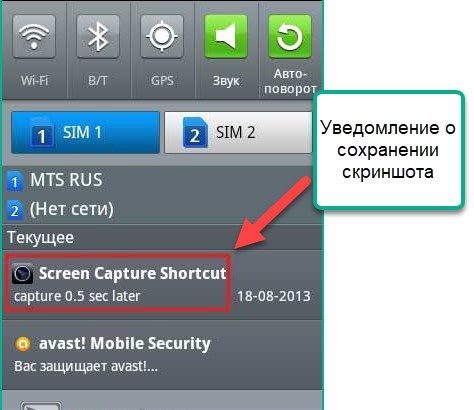
ąØą░ą║ąŠąĮ ą┐ąŠčśą░ą▓čÖąĖą▓ą░čÜą░ čéčĆąĄčøąĄ ą▓ąĄčƹʹĖčśąĄ ąÉąĮą┤čĆąŠąĖą┤ą░, čüąĮąĖą╝ą░čÜąĄ ąĄą║čĆą░ąĮą░ čśąĄ ą▓ąĄčø čāą│čĆą░čÆąĄąĮąŠ čā čüčéą░ąĮą┤ą░čĆą┤ąĮčā čäčāąĮą║čåąĖąŠąĮą░ą╗ąĮąŠčüčé. ąŻ ąŠą▓ąŠą╝ čüą╗čāčćą░čśčā, ą┤čāą│ąĖ ą┐čĆąĖčéąĖčüą░ą║ ąĮą░ ŌĆ×ąØąĄą┤ą░ą▓ąĮąĖ ą┐čĆąŠą│čĆą░ą╝ąĖŌĆ£ čśąĄ ąĮą░ą┐čĆą░ą▓ąĖąŠ ąĪčāčĆąĖąĮ ąĖ ąŠčéąĖčłą░ąŠ čā ą│ą░ą╗ąĄčĆąĖčśčā. ą×ą▓ą░čś ą╝ąĄč鹊ą┤ čüąĄ ąĮąĄ ą║ąŠčĆąĖčüčéąĖ ąĮą░ čüą░ą▓čĆąĄą╝ąĄąĮąĖą╝ čāčĆąĄčÆą░čśąĖą╝ą░, ą░ą╗ąĖ ą▓ą╗ą░čüąĮąĖčåąĖ ą┐ą░ą╝ąĄčéąĮąĖčģ č鹥ą╗ąĄč乊ąĮą░ čüą░ ąŠą▓ąŠą╝ ą▓ąĄčƹʹĖčśąŠą╝ ąÉąĮą┤čĆąŠąĖą┤ą░ čøąĄ čüą╝ą░čéčĆą░čéąĖ ą┤ą░ čüčā ąĖąĮč乊čĆą╝ą░čåąĖčśąĄ ą║ąŠčĆąĖčüąĮąĄ.
ąÉąĮą┤čĆąŠąĖą┤ 4, 5
ąöąŠ ą┐ąŠčśą░ą▓ąĄ čłąĄčüč鹥 ą▓ąĄčƹʹĖčśąĄ ąÉąĮą┤čĆąŠąĖą┤ą░, ą┐čĆąŠą│čĆą░ą╝ąĄčĆąĖ čüčā ą║ąŠčĆąĖčüčéąĖą╗ąĖ čśąĄą┤ą░ąĮ ą╝ąĄč鹊ą┤. ąŚą░ ą▓ąĄčƹʹĖčśąĄ čüąĖčüč鹥ą╝ą░ 4, 5 ą║ąŠčĆąĖčłčøąĄąĮą░ čśąĄ ą║ąŠą╝ą▒ąĖąĮą░čåąĖčśą░ ŌĆ׹Żą║čÖčāčćąĖŌĆ£ + ŌĆ׹Īą╝ą░čÜąĖ ąĘą▓čāą║ŌĆ£. ą£ąĮąŠą│ąĄ ą║ąĖąĮąĄčüą║ąĄ ą║ąŠą╝ą┐ą░ąĮąĖčśąĄ ąĮąĖčüčā ąŠą┤čüčéčāą┐ąĖą╗ąĄ ąŠą┤ ąŠą▓ąĄ čéčĆą░ą┤ąĖčåąĖčśąĄ ąĖ čüč鹊ą│ą░ čüąĄ čéą░ą║ą▓ą░ čłąĄą╝ą░ ąĖ ą┤ą░čÖąĄ ą░ą║čéąĖą▓ąĮąŠ ą║ąŠčĆąĖčüčéąĖ.

ąĪą▓ąĄ ą│ąŠčĆąĄ ąĮą░ą▓ąĄą┤ąĄąĮąĄ ą╝ąĄč鹊ą┤ąĄ čĆą░ą┤ąĄ čüą░ą╝ąŠ ąĮą░ čüčéą░ąĮą┤ą░čĆą┤ąĮąĖą╝ čłą║ąŠčÖą║ą░ą╝ą░. ąÉą║ąŠ ą┐čĆąŠąĖąĘą▓ąŠčÆą░čć čāą│čĆą░čÆčāčśąĄ ą┐čĆąĖą╗ą░ą│ąŠčÆąĄąĮąĄ ą╗ą░ąĮčüąĄčĆąĄ, ąŠąĮą┤ą░ ą╝ąŠąČąĄ ą┤ą░ ą┐čĆąŠą╝ąĄąĮąĖ ąĮą░čćąĖąĮ ąĮą░ ą║ąŠčśąĖ čüąĄ čāą┐čĆą░ą▓čÖą░ čüąĖčüč鹥ą╝ąŠą╝.
ąÉą║ąŠ ą│ąŠą▓ąŠčĆąĖą╝ąŠ ąŠ ąŠą┤čĆąĄčÆąĄąĮąĖą╝ ą┐čĆąŠąĖąĘą▓ąŠčÆą░čćąĖą╝ą░, čüąĮąĖą╝čåąĖ ąĄą║čĆą░ąĮą░ čüčā ąĮą░ą┐čĆą░ą▓čÖąĄąĮąĖ ąĮą░ čüą╗ąĄą┤ąĄčøąĖ ąĮą░čćąĖąĮ (čĆą░ąĘą╝ą░čéčĆą░ą╗ąĖ čüą╝ąŠ čüą░ą╝ąŠ ą┐ąŠą┐čāą╗ą░čĆąĮąĄ ą▒čĆąĄąĮą┤ąŠą▓ąĄ):
- ąĪą░ą╝čüčāąĮą│ čā čśąĄą┤ąĮąŠą╝ ąŠą┤ ąĮą░čśąĮąŠą▓ąĖčśąĖ ą▓ąŠą┤ąĄčøąĖ ą┐čĆąŠąĖąĘą▓ąŠą┤ąĖ ą║ąŠčĆąĖčüč鹥 ąŠčĆąĖą│ąĖąĮą░ą╗ą░ąĮ ąĮą░čćąĖąĮ ą║čĆąĄąĖčĆą░čÜą░ čüąĮąĖą╝ą░ą║ą░ ąĄą║čĆą░ąĮą░. ąöą░ ą▒ąĖčüč鹥 ą┤ąŠą▒ąĖą╗ąĖ č乊č鹊ą│čĆą░čäąĖčśčā, ą┐ąŠčéčĆąĄą▒ąĮąŠ čśąĄ ą┤ą░ ą┐čĆąĄą▓čāč湥č鹥 ąĖą▓ąĖčåčā ą┤ą╗ą░ąĮą░ ąŠą┤ ąĖą▓ąĖčåąĄ ą┤ąŠ ąĖą▓ąĖčåąĄ.

- ąŻ ąĪą░ą╝čüčāąĮą│ ął3, ął1 ąĖ ął7, ą║ą░ąŠ ąĖ ą┤čĆčāą│ąĖ čüą╗ąĖčćąĮąĖ, čéčā čśąĄ ąĖ ą╝ąĄčģą░ąĮąĖčćą║ąĖ ą║čÖčāčć ŌĆ׹öąŠą╝ŌĆØ. ąöą░ą║ą╗ąĄ, ą┤ą░ ą▒ąĖčüč鹥 ąĮą░ą┐čĆą░ą▓ąĖą╗ąĖ čüąĮąĖą╝ą░ą║ ąĄą║čĆą░ąĮą░, ą┐ąŠčéčĆąĄą▒ąĮąŠ čśąĄ ą┤ą░ ą│ą░ ą┐čĆąĖčéąĖčüąĮąĄč鹥 ąĖ ŌĆ×ąØą░ąĘą░ą┤ŌĆ£ ąĖą╗ąĖ ŌĆ׹Żą║čÖčāč湥ąĮąŠŌĆ£.

- ąĪąŠąĮąĖ ąÜčüą┐ąĄčĆąĖą░ ą┐čĆąŠą│čĆą░ą╝ąĄčĆąĖ ąĮąĖčüčā ąŠą│čĆą░ąĮąĖčćąĖą╗ąĖ čüą░ą╝ąĖ čüą░ą╝ąŠ čüčéą░ąĮą┤ą░čĆą┤ąĮą░ ą║ąŠą╝ą▒ąĖąĮą░čåąĖčśą░. ą¤ąŠčĆąĄą┤ č鹊ą│ą░, čā ą╝ąĄąĮąĖčśčā čśąĄ ąĖą╝ą┐ą╗ąĄą╝ąĄąĮčéąĖčĆą░ąĮą░ ąŠą┤ą│ąŠą▓ą░čĆą░čśčāčøą░ čüčéą░ą▓ą║ą░ ą║ąŠčśą░ čüąĄ ą┐čĆąĖą║ą░ąĘčāčśąĄ ą┤čāą│ąĖą╝ ą┐čĆąĖčéąĖčüą║ąŠą╝ ąĮą░ ą┤čāą│ą╝ąĄ ąĘą░ ąĮą░ą┐ą░čśą░čÜąĄ.
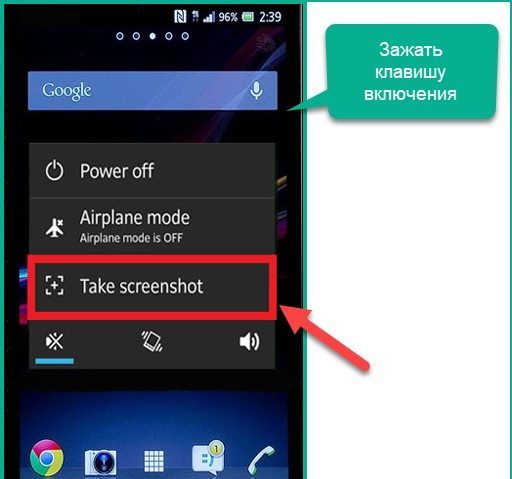
- ąÜąĖąĮąĄčüą║ąĄ ą║ąŠą╝ą┐ą░ąĮąĖčśąĄ ą║ąŠčśąĄ čüčā ą║čĆąĄąĖčĆą░ą╗ąĄ ąÜčüąĖą░ąŠą╝ąĖ ąĀąĄą┤ą╝ąĖ ąĖ ą£ąĄąĖąĘčā ą£3, ąĮąĖčśąĄ ą┐čĆąŠą╝ąĄąĮąĖąŠ čüčéą░ąĮą┤ą░čĆą┤ąĮąĄ ą║ąŠąĮčéčĆąŠą╗ąĄ, ą░ ąÉčüąĖčü ąŚąĄąĮč乊ąĮąĄ čśąĄ ą┤ąŠą▒ąĖąŠ ąĖ ą┐ąŠčüąĄą▒ąĮąŠ ą┤čāą│ą╝ąĄ čā ą╝ąĄąĮąĖčśčā. ąśčüč鹊ą▓čĆąĄą╝ąĄąĮąŠ, ą╝ąŠąČąĄč鹥 ą║ąŠčĆąĖčüčéąĖčéąĖ ąĖ ą┐čĆąĄčćąĖčåąĄ.

ąÜą░ą║ąŠ ąĮą░ą┐čĆą░ą▓ąĖčéąĖ čüąĮąĖą╝ą░ą║ ąĄą║čĆą░ąĮą░ ąĮą░ ąÉąĮą┤čĆąŠąĖą┤-čā ą┐ąŠą╝ąŠčøčā ą┐čĆąŠą│čĆą░ą╝ą░?
ąØąĄčüčāą╝čÜąĖą▓ąŠ čśąĄ ą╗ą░ą║čłąĄ ą║ąŠčĆąĖčüčéąĖčéąĖ čāąŠą▒ąĖčćą░čśąĄąĮąĄ ą║ąŠą╝ą▒ąĖąĮą░čåąĖčśąĄ, ą░ą╗ąĖ ąŠąĮąĄ ąĮąĖčüčā čāą▓ąĄą║ ą╝ąŠą│čāčøąĄ. ąØą░ ą┐čĆąĖą╝ąĄčĆ, ą┤čāą│ą╝ąĄ ŌĆ׹źąŠą╝ąĄŌĆ£ ąĖą╗ąĖ ąĮąĄą║ąŠ ą┤čĆčāą│ąŠ čśąĄ ą┐ąŠą║ą▓ą░čĆąĄąĮąŠ, ą░ ą▒ąĄąĘ čÜąĄą│ą░ čøąĄ ą║ąŠą╝ą▒ąĖąĮą░čåąĖčśą░ ą▒ąĖčéąĖ ąĮąĄą╝ąŠą│čāčøą░. ąÜą░ą║ąŠ ąŠąĮą┤ą░ ą▒ąĖčéąĖ?
ąØą░čĆą░ą▓ąĮąŠ, čüąĖčüč鹥ą╝ ą╝ąŠąČąĄ ą┐ąŠą╝ąŠčøąĖ, ą░ą╗ąĖ čüą░ą╝ąŠ ą░ą║ąŠ ąĖą╝ą░č鹥 ą┐ąŠčüąĄą▒ąĮčā čüčéą░ą▓ą║čā čā ą╝ąĄąĮąĖčśčā. ąŻ čüčāą┐čĆąŠčéąĮąŠą╝, ąĮąĄčøąĄč鹥 ą╝ąŠčøąĖ ąĮąĖčłčéą░ ą┤ą░ čāčĆą░ą┤ąĖč鹥, ą▒ą░čĆąĄą╝ čüą░ čāą│čĆą░čÆąĄąĮąĖą╝ ą░ą╗ą░čéąĖą╝ą░. ąöą░ą║ą╗ąĄ, ą╝ąŠčĆą░čøąĄč鹥 ą┤ą░ ą┐čĆąĄčāąĘą╝ąĄč鹥 ą░ą┐ą╗ąĖą║ą░čåąĖčśčā čéčĆąĄčøąĄ čüčéčĆą░ąĮąĄ. ą£ąŠąČąĄč鹥 ą┐čĆąŠąĮą░čøąĖ ąŠą┤ą│ąŠą▓ą░čĆą░čśčāčøąĖ čā ąōąŠąŠą│ą╗ąĄ ą¤ą╗ą░ąĖ-čā čéą░ą║ąŠ čłč鹊 čøąĄč鹥 ą┐ąĖčéą░čéąĖ ŌĆ×čüąĮąĖą╝ą░ą║ ąĄą║čĆą░ąĮą░ŌĆ£.
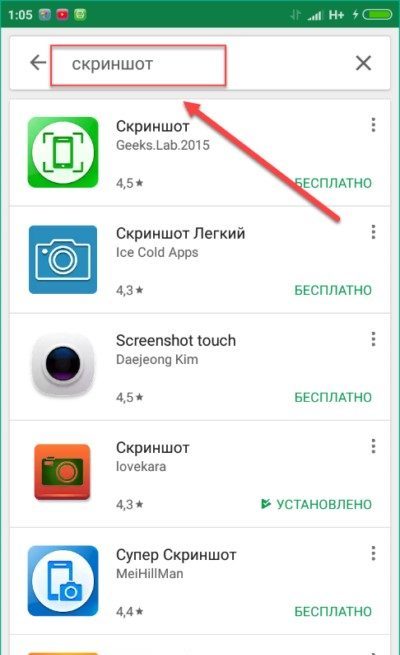
ąÜą░ą║ąŠ ąĮąĄ ą▒ąĖčüč鹥 ą┐čĆąŠą╗ą░ąĘąĖą╗ąĖ ą║čĆąŠąĘ čĆą░ąĘą╗ąĖčćąĖč鹥 ą░ą┐ą╗ąĖą║ą░čåąĖčśąĄ, ą┐čĆąĄą┤ą╗ą░ąČąĄą╝ąŠ ą┤ą░ ą┐ąŠą│ą╗ąĄą┤ą░č鹥 ąŠąĮąĄ ą║ąŠčśąĄ čüčā ą┐čĆąĄą┤čüčéą░ą▓čÖąĄąĮąĄ čā ąĮą░čüčéą░ą▓ą║čā. ą£ąĮąŠą│ąĖ ąĘą░čģč鹥ą▓ą░čśčā ąĀąŠąŠčé ą┐čĆą░ą▓ą░, ą║ąŠčśą░ čøąĄ ą▒ąĖčéąĖ č鹥賹║ąŠ ą┤ąŠą▒ąĖčéąĖ, ą░ą╗ąĖ ą╝ąŠą│čāčøąĄ.
ąÉą║ąŠ ą▓ąĄčø ąĖą╝ą░č鹥 ąĀąŠąŠčé ą┐čĆą░ą▓ą░, ą╝ąŠąČąĄč鹥 ąĖąĮčüčéą░ą╗ąĖčĆą░čéąĖ ą×ąÜ ąĪčåčĆąĄąĄąĮčüčģąŠčé, ąöčĆąŠčåą░ą┐ 2 ąĘą░ čĆąŠąŠčé ą║ąŠčĆąĖčüąĮąĖą║ąĄ ąĖą╗ąĖ ąĪčåčĆąĄąĄąĮčüčģąŠčé ąĢąĀ. ąÉą║ąŠ ąĮąĄą╝ą░ ą┐čĆą░ą▓ą░, ąŠąĮą┤ą░ čüąĄ ąĮąĄ ą▓čĆąĄą┤ąĖ ą╝čāčćąĖčéąĖ. ąæąŠčÖąĄ čśąĄ ą║ąŠčĆąĖčüčéąĖčéąĖ ą▒ąĖą╗ąŠ ą║ąŠčśąĖ ąŠą┤ ą┐čĆąŠą│čĆą░ą╝ą░ ąŠą┐ąĖčüą░ąĮąĖčģ čā ąĮą░čüčéą░ą▓ą║čā.
ąĪąĮąĖą╝ą░čÜąĄ ąĄą║čĆą░ąĮą░
- ąØą░ą║ąŠąĮ ą┐čĆąĄčāąĘąĖą╝ą░čÜą░ ą┐čĆąŠą│čĆą░ą╝ą░, ą┐ąŠą║čĆąĄąĮąĖč鹥 ą│ą░ ąĖ ą┤ą░čśč鹥 ą┤ąŠąĘą▓ąŠą╗čā ąĘą░ čĆą░ą┤ čüą░ ą┤ą░č鹊č鹥ą║ą░ą╝ą░. ąŚą░čéąĖą╝ ąĖą┤ąĖč鹥 ąĮą░ ą▒ąŠčćąĮąĖ ą╝ąĄąĮąĖ ąĖ ą║ą╗ąĖą║ąĮąĖč鹥 ąĮą░ ąóčĆąĖą│ą│ąĄčĆčü
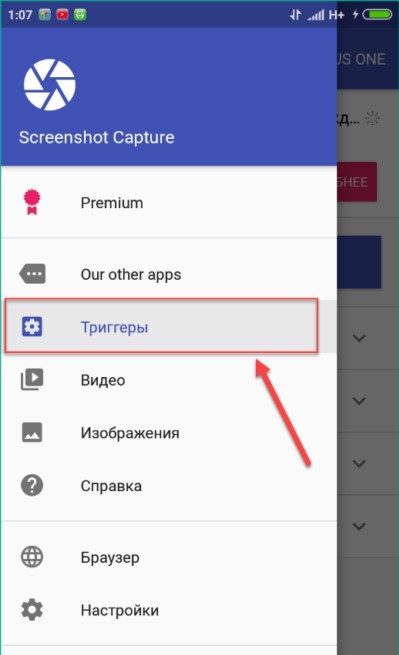
- ąśąĘą░ą▒ąĄčĆąĖč鹥 ą¤ąŠą║čĆąĄąĮąĖ čüąĄčĆą▓ąĖčü ą┤ą░ ą┐ąŠą║čĆąĄąĮąĄč鹥 ą┐čĆąŠą│čĆą░ą╝ čā ą┐ąŠąĘą░ą┤ąĖąĮąĖ
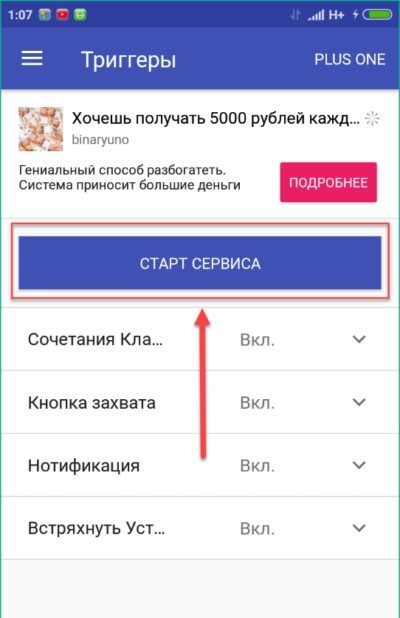
- ąśą║ąŠąĮą░ ą┐čĆąŠą│čĆą░ą╝ą░ čøąĄ ąĘą░čüą▓ąĄčéą╗ąĄčéąĖ ąĮą░ ą┤ąĖčüą┐ą╗ąĄčśčā. ąÆąĖ褹Ąčé čüąĄ ą╝ąŠąČąĄ ą┐ąŠą╝ąĄčĆąĖčéąĖ ąĖ ą┐ąŠčüčéą░ą▓ąĖčéąĖ ą▒ąĖą╗ąŠ ą│ą┤ąĄ
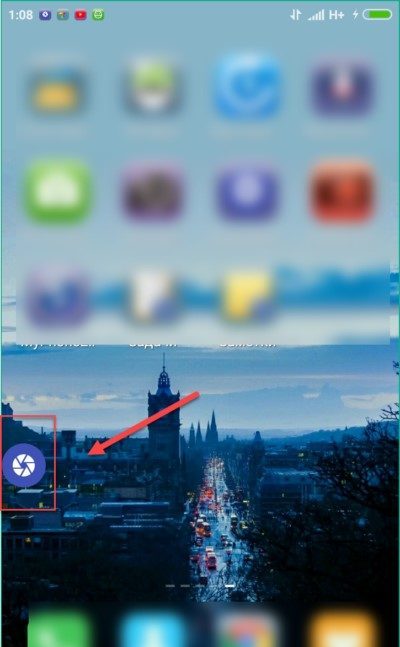
- ą×čéą▓ąŠčĆąĖ, ąĮą░ ą┐čĆąĖą╝ąĄčĆ, ąÆąĖą▒ąĄčĆ ąĖ ąĖąĘą░ą▒ąĄčĆąĖč鹥 ą┤ą░ ąĮą░ą┐čĆą░ą▓ąĖč鹥 čüą╗ąĖą║čā ąĖą╗ąĖ ą▓ąĖą┤ąĄąŠ
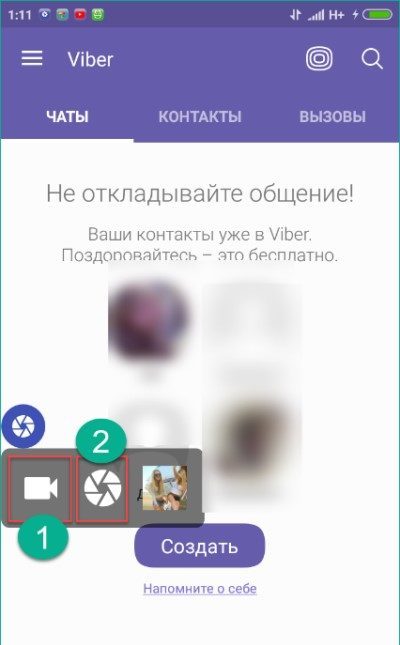
- ąÜą░ą┤ą░ čüąĄ ąĮą░ą┐čĆą░ą▓ąĖ čüąĮąĖą╝ą░ą║ ąĄą║čĆą░ąĮą░, ąŠčéą▓ąŠčĆąĖčøąĄ čüąĄ ą╝ąĄąĮąĖ ąĘą░ čāčĆąĄčÆąĖą▓ą░čÜąĄ čüąĮąĖą╝ą║ą░ ąĄą║čĆą░ąĮą░. ą£ąŠąČąĄč鹥 ą│ą░ ąĖčüąĄčøąĖ, ą┤ąŠą┤ą░čéąĖ ąĮą░čéą┐ąĖčüąĄ ąĖą╗ąĖ ąĮą░ą╗ąĄą┐ąĮąĖčåąĄ
- ąöą░ ą▒ąĖčüč鹥 ą▓ąĖą┤ąĄą╗ąĖ čłčéą░ čüč鹥 ą┤ąŠą▒ąĖą╗ąĖ, ąŠčéą▓ąŠčĆąĖč鹥 ą▒ąŠčćąĮąĖ ą╝ąĄąĮąĖ ąĖ čéą░ą╝ąŠ ą┐čĆąŠąĮą░čÆąĖč鹥 č乊č鹊ą│čĆą░čäąĖčśčā ąĖą╗ąĖ ą▓ąĖą┤ąĄąŠ
- ąóą░ą║ąŠčÆąĄ ą╝ąŠąČąĄč鹥 ą┤ą░ ą┐čĆą░ą▓ąĖč鹥 čüąĮąĖą╝ą║ąĄ ąĄą║čĆą░ąĮą░ čā ą▒ąĖą╗ąŠ ą║ąŠčśąĖ - ąĮą░ ą▒ąĖą╗ąŠ ą║ąŠčśąĖ ą┤čĆčāą│ąĖ ą╝ąĄčüąĖąĮ褹ĄčĆ ąĖą╗ąĖ ą░ą┐ą╗ąĖą║ą░čåąĖčśčā
"ąĪąĮąĖą╝ą░ą║ ąĄą║čĆą░ąĮą░"
ąłąĄą┤ąĮąŠčüčéą░ą▓ąĮą░ ą░ą┐ą╗ąĖą║ą░čåąĖčśą░, ąĮą░ą║ąŠąĮ ą┐ąŠą║čĆąĄčéą░čÜą░ ą║ąŠčśąĄ čüąĄ ąŠčéą▓ą░čĆą░ ą╝ąĄąĮąĖ čüą░ ąĮąĄą║ąŠą╗ąĖą║ąŠ ą┤čāą│ą╝ą░ą┤ąĖ čøąĄ ą▒ąĖčéąĖ ą┐čĆąĖą║ą░ąĘą░ąĮąŠ:
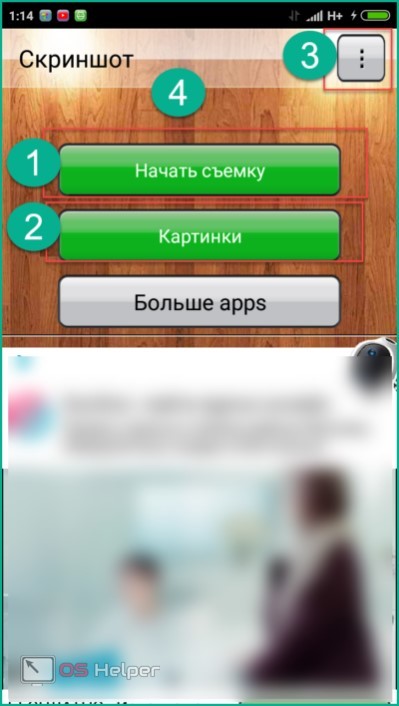
- ą¤čĆąĖčśą░č鹥čÖ ą┐čĆąĄą╗ą░ąĘąĖ čā ą│ą░ą╗ąĄčĆąĖčśčā ą┤ą░ ą▓ąĖą┤ąĖ čüąĮąĖą╝ą║ąĄ ąĄą║čĆą░ąĮą░
- ąóčĆąĄčøąĖ ąŠčéą▓ą░čĆą░ ą┐ąŠą┤ąĄčłą░ą▓ą░čÜą░
ąŻ ą┐ąŠą┤ąĄčłą░ą▓ą░čÜąĖą╝ą░ ą╝ąŠąČąĄč鹥 ą┐čĆąŠą╝ąĄąĮąĖčéąĖ ą╝ąĄčüč鹊 ą│ą┤ąĄ čüąĄ čćčāą▓ą░čśčā čäą░čśą╗ąŠą▓ąĖ, ą░ą║čéąĖą▓ąĖčĆą░čéąĖ ąĖą╗ąĖ čāą║ą╗ąŠąĮąĖčéąĖ ąŠą▒ą░ą▓ąĄčłč鹥čÜą░ ąĖ ą┐čĆąŠą╝ąĄąĮąĖč鹥 ąĖąĘą│ą╗ąĄą┤ ą┐čĆąŠą│čĆą░ą╝ą░.
ąÜą░ą║ąŠ ąĮą░ą┐čĆą░ą▓ąĖčéąĖ čüąĮąĖą╝ą░ą║ ąĄą║čĆą░ąĮą░ ąĮą░ ąÉąĮą┤čĆąŠąĖą┤-čā ą┐čĆąĄą║ąŠ čĆą░čćčāąĮą░čĆą░?
ąÉą║ąŠ ąĮąĖčśąĄą┤ąĮą░ ąŠą┤ ą│ąŠčĆąĄ ąĮą░ą▓ąĄą┤ąĄąĮąĖčģ ą╝ąĄč鹊ą┤ą░ ąĮąĖčśąĄ ą┐ąŠą╝ąŠą│ą╗ą░, ą╝ąŠąČąĄč鹥 ąĮą░ą┐čĆą░ą▓ąĖčéąĖ čüąĮąĖą╝ą░ą║ ąĄą║čĆą░ąĮą░ ą┐ąŠą╝ąŠčøčā čĆą░čćčāąĮą░čĆą░. ąæąĖčøąĄ ą▓ą░ą╝ ą┐ąŠčéčĆąĄą▒ą░ąĮ čüą░ą╝ ą┐ą░ą╝ąĄčéąĮąĖ č鹥ą╗ąĄč乊ąĮ, ąŻąĪąæ ą║ą░ą▒ą╗, ą┤čĆą░čśą▓ąĄčĆąĖ ąĖ ąÉąöąæ ą┐čĆąŠą│čĆą░ą╝.
- ą×ą▓ą░čś ą┐čĆąŠą│čĆą░ą╝ ą░čāč鹊ą╝ą░čéčüą║ąĖ ą║čĆąĄąĖčĆą░ čüąĮąĖą╝ą║ąĄ ąĄą║čĆą░ąĮą░. ą£ąŠąČąĄč鹥 ą│ą░ ą▒ąĄčüą┐ą╗ą░čéąĮąŠ ą┐čĆąĄčāąĘąĄčéąĖ ąĮą░ ąĘą▓ą░ąĮąĖčćąĮąŠą╝ čüą░čśčéčā. ąØą░ą║ąŠąĮ ą┐ąŠą║čĆąĄčéą░čÜą░, ąŠčéą▓ąŠčĆąĖčøąĄ čüąĄ ą╝ąĄąĮąĖ.
- ąĪą▓ą░ą║ą░ ą║ąŠą╝ą░ąĮą┤ą░ čüąĄ ą┤ą░čśąĄ ą┐čĆąĄą║ąŠ čéą░čüčéą░čéčāčĆąĄ. ą¤čĆąĄ čāą┐ąŠčéčĆąĄą▒ąĄ, čāą║čÖčāčćąĖč鹥 ąŻąĪąæ čĆąĄąČąĖą╝ ąĘą░ ąŠčéą║ą╗ą░čÜą░čÜąĄ ą│čĆąĄčłą░ą║ą░ ąĮą░ ą┐ą░ą╝ąĄčéąĮąŠą╝ č鹥ą╗ąĄč乊ąĮčā ąĖ ą┐ąŠą▓ąĄąČąĖč鹥 ą│ą░ čüą░ čĆą░čćčāąĮą░čĆąŠą╝. ąØą░ą║ąŠąĮ č鹊ą│ą░ ą┐ąŠąĮąŠą▓ąŠ ąŠčéą▓ąŠčĆąĖč鹥 ą┐čĆąŠą│čĆą░ą╝:
- ąŻ čĆąĄą┤ ąĘą░ čāąĮąŠčü čāą┐ąĖčłąĖč鹥 ą▒čĆąŠčś 14. ą×ą▓ąŠ čøąĄ ąŠčéą▓ąŠčĆąĖčéąĖ čüčéą░ą▓ą║čā čüąĮąĖą╝ą║ą░/ąĘą░ą┐ąĖčüą░
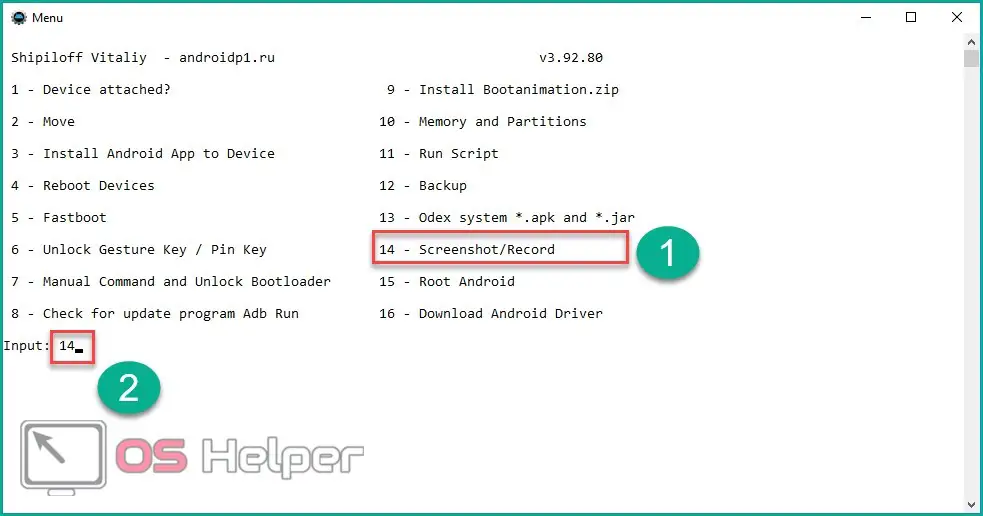
- ąĪą╗ąĄą┤ąĄčøąĄ ą┐ąĖčłąĄą╝ąŠ ą▒čĆąŠčś 1 čéą░ą║ąŠ ą┤ą░ čüąĄ čüąĮąĖą╝ą░ą║ ąĄą║čĆą░ąĮą░ čüą░čćčāą▓ą░ ąĮą░ čĆą░ą┤ąĮąŠčś ą┐ąŠą▓čĆčłąĖąĮąĖ čā čäą░čüčåąĖą║ą╗ąĖ ąÉą┤ą▒_ąĀčāąĮ_ąĪčåčĆąĄąĄąĮčüčģąŠčé. ąÜčĆąĄąĖčĆą░ čüąĄ ą║ą░ą┤ą░ čüąĄ ą┐čĆąŠą│čĆą░ą╝ ą┐čĆą▓ąĖ ą┐čāčé ą┐ąŠą║čĆąĄąĮąĄ
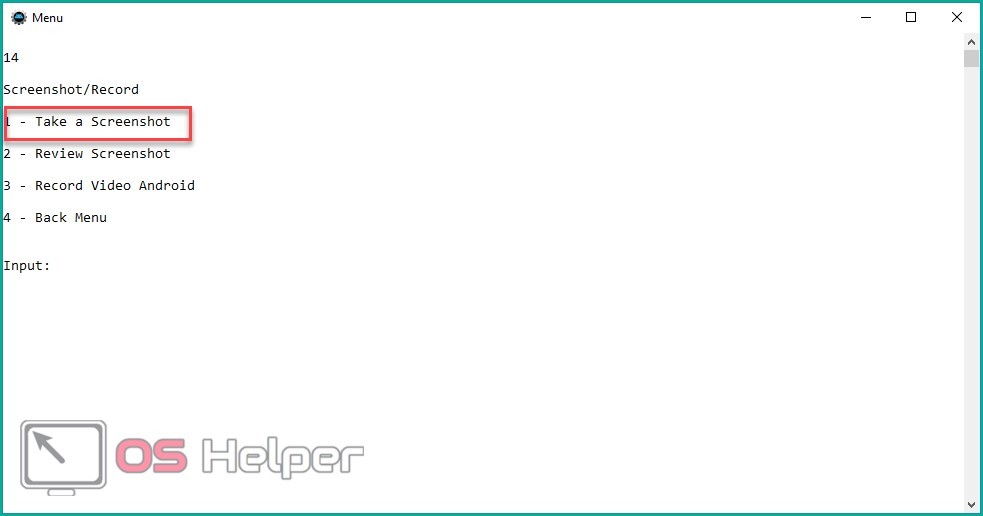
- ą×čéą▓ąŠčĆąĖ ąŠą▓ą░čś č乊ą╗ą┤ąĄčĆ ąĖ čāčĆą░ą┤ąĖč鹥 čüą░ čüą╗ąĖą║ą░ą╝ą░ čüčā čüą▓ąĄ čłč鹊 ą▓ą░ą╝ čéčĆąĄą▒ą░
ą¤čĆąĄą┤ąĮąŠčüčé ąŠą▓ąĄ ą╝ąĄč鹊ą┤ąĄ čśąĄ čłč鹊 čüąĄ čüą▓ą░ą║ąĖ čüąĮąĖą╝ą░ą║ ąĄą║čĆą░ąĮą░ ąŠą┤ą╝ą░čģ čćčāą▓ą░ čā ą╝ąĄą╝ąŠčĆąĖčśąĖ čĆą░čćčāąĮą░čĆą░, ą┐ą░ čśąĄ čüč鹊ą│ą░ ą╗ą░ą║čłąĄ čĆą░ą┤ąĖčéąĖ čüą░ ąĖ čāčĆąĄčÆąĖą▓ą░čéąĖ ąĖčģ.
ąĀą░ąĘą╝ąŠčéčĆąĖą╗ąĖ čüą╝ąŠ ą│ą╗ą░ą▓ąĮąĄ ąĮą░čćąĖąĮąĄ ą┐čĆą░ą▓čÖąĄčÜą░ čüąĮąĖą╝ą░ą║ą░ ąĄą║čĆą░ąĮą░ ąĮą░ ąÉąĮą┤čĆąŠąĖą┤ ą┐ą░ą╝ąĄčéąĮąĖą╝ č鹥ą╗ąĄč乊ąĮąĖą╝ą░. ąĪą▓ą░ą║ą░ ąŠą┤ čÜąĖčģ čśąĄ ą╗ąĄą┐ą░ ąĮą░ čüą▓ąŠčś ąĮą░čćąĖąĮ ąĖ ą▓čĆąĄą┤ąĮą░ ą┐ą░ąČčÜąĄ.














